工具活动小编激密教您查看电脑配置
分类:windows7教程 发布时间:2017-09-12 11:55:26
在电脑店逛的时候,会听到一些配置怎么样,功能如何等等,对于这一行的生肉来说确实很难听明白,那么如何查看电脑配置才不会被一些店家忽悠呢?现在小编就教你一些查看电脑配置的方法。
常见对电脑鼓捣的人知道电脑配置如何,可对于刚接触的人来说就不是那么回事了,新人们怎么查看电脑配置呢?接下来就和大家分享一下查看电脑配置的步骤。
查看电脑配置教程
首先,右键单击计算机,点击“属性”。

配置界面1
点击“设备管理器”
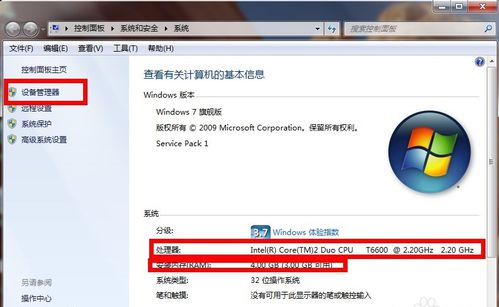
配置界面2
下拉开来有所有硬件的详细资料,就可以看到电脑配置了。
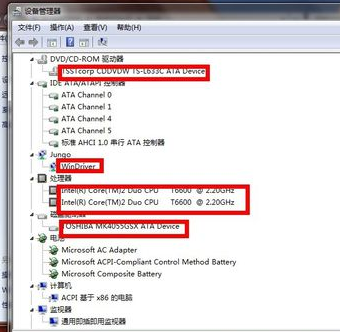
配置界面3
还有另外一种方法
点击“开始”,点击“运行”
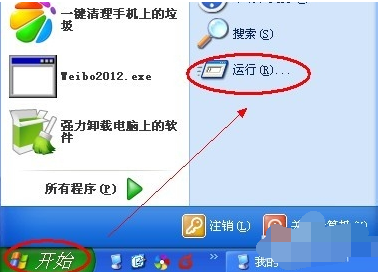
配置界面4
在运行的搜索框里面输入命令“dxdiag”,按回车。
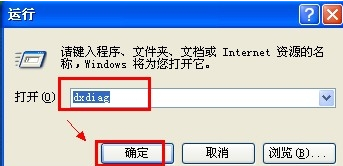
配置界面5
按回车之后,就会跳到一个关于电脑配置信息的界面,这里就可以查看相应配置信息了。
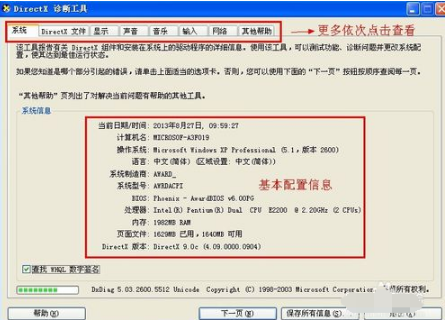
配置界面6
也可以通过软件查看,例如鲁大师,进入鲁大师,点击操作以后,什么都一目了然

配置界面7
以上就是如何查看电脑配置的操作步骤,这些可以帮你们解决查看电脑配置的问题从而得到相应的帮助。






 立即下载
立即下载







 魔法猪一健重装系统win10
魔法猪一健重装系统win10
 装机吧重装系统win10
装机吧重装系统win10
 系统之家一键重装
系统之家一键重装
 小白重装win10
小白重装win10
 杜特门窗管家 v1.2.31 官方版 - 专业的门窗管理工具,提升您的家居安全
杜特门窗管家 v1.2.31 官方版 - 专业的门窗管理工具,提升您的家居安全 免费下载DreamPlan(房屋设计软件) v6.80,打造梦想家园
免费下载DreamPlan(房屋设计软件) v6.80,打造梦想家园 全新升级!门窗天使 v2021官方版,保护您的家居安全
全新升级!门窗天使 v2021官方版,保护您的家居安全 创想3D家居设计 v2.0.0全新升级版,打造您的梦想家居
创想3D家居设计 v2.0.0全新升级版,打造您的梦想家居 全新升级!三维家3D云设计软件v2.2.0,打造您的梦想家园!
全新升级!三维家3D云设计软件v2.2.0,打造您的梦想家园! 全新升级!Sweet Home 3D官方版v7.0.2,打造梦想家园的室内装潢设计软件
全新升级!Sweet Home 3D官方版v7.0.2,打造梦想家园的室内装潢设计软件 优化后的标题
优化后的标题 最新版躺平设
最新版躺平设 每平每屋设计
每平每屋设计 [pCon planne
[pCon planne Ehome室内设
Ehome室内设 家居设计软件
家居设计软件 微信公众号
微信公众号

 抖音号
抖音号

 联系我们
联系我们
 常见问题
常见问题



